dynabookのパソコンが重いと感じる場合、パソコンにトラブルや問題が生じている可能性があります。
放置していると作業に影響が出るだけでなく、故障につながるケースもあるため早めの対策が必要です。
本記事は、dynabookのパソコンが重い原因や対処法をまとめています。
目次
dynabookが重い原因


dynabookが重い原因として下記の4つが挙げられます。
- SSDやHDDの容量オーバー
- 経年劣化
- ウイルスに感染
- インターネット回線の遅延
SSDやHDDの容量オーバー
dynabookが重い原因として挙げられるのが、SSDやHDDの容量オーバーです。
SSDやHDDはプログラムやデータの読み書きをおこなう機器で、データの保管が多くなり空き容量が少なくなると動作が重くなりやすい特徴があります。
特にSSDはHDDに比べて読み書きのスピードが早いため、SSDの容量が原因の場合は、よりパソコンが重たくなったと感じるでしょう。
また、SSDやHDDの容量が問題なくても、経年劣化や故障によって動作が重たくなっている場合もあります。
経年劣化
長く使っているdynabookのパソコンが重い場合に想定されるのが、経年劣化による動作不良です。
パソコンは使えば使うほどインストールしているソフトから出るゴミファイルや、OSの更新によって生成されるゴミファイルなどが蓄積されます。
他にも、HDDやSDD、CPUなどが経年劣化によって機能が低下し、これらが原因となって動作が重たくなることもあるでしょう。
また、長く使うことによって通気口にゴミやホコリが溜まり、パソコンの内部温度が上昇して動作が重くなるケースもあります。
パソコンが経年劣化すると、さまざまな機器にトラブルが生じやすくなるため、原因がわからない場合はパソコンの修理業者に相談して原因を特定してもらいましょう。
ウイルスに感染
徐々にパソコンの動作が重くなったわけではなく、急に動作が重くなった場合はコンピュータウイルスが原因の可能性もあります。
ウイルスといってもさまざまな種類があり、パソコンへの侵入経路も複雑になっているため、知らないうちに侵入しているケースも少なくありません。
パソコンがウイルスに感染している場合、放置していると故障やデータの損失リスクがあります。
ウイルス対策ソフトを使ってパソコンの状態をチェックし、ウイルスに感染している場合はパソコンの初期化や修理業者への依頼が必要です。
インターネット回線の遅延
dynabookのパソコンが重い場合、インターネット回線の遅延が原因になっているケースもあります。
インターネット環境がWi-Fiの場合だと、下記のような理由で動作が遅くなることがあります。
- Wi-Fiルーターの同時接続台数が多い
- Wi-Fiルーターが古く端末に問題がある
- Wi-Fiルーターの近くに障害物がある
- 電化製品の使用で電波が干渉している
また、天気が悪いときに限ってパソコンが重い場合は、雨の影響でWi-Fiが弱くなっている可能性もあります。
その理由は、Wi-Fiの電波は水に吸収されやすく、通信速度が下がるためです。
インターネットを使っているときにdynabookのパソコンの動作が重い場合は、Wi-Fiルーターをチェックしてネット環境の見直しをしましょう。




Wi-Fiを切ってオフラインにした状態で、ネット環境が必要ないソフトを起動して動作を確認してみるとよいでしょう。
dynabookが重い場合の対処法6選


dynabookが重い場合の対処法として下記が挙げられます。
- 再起動する
- OSのバージョンを最新にする
- 不要なソフトやファイルを削除してSSDやHDDの容量を減らす
- クラウドサービスの同期をオフにする
- 起動時のソフトを見直す
- 初期化する
再起動する
パソコンが重いと感じる場合に、まず試したいことは再起動です。
パソコンを起動したまま使っているとブラウザ上に不要なWebサイトが表示されていたり、使っていないソフトが勝手に起動していることもあります。
スリープモードではすべてのプロセスを終了することができないため、再起動をして起動しているソフトやブラウザをリセットしましょう。
パソコンを続けて使用する必要がないときは電源をこまめに切り、休ませることも大切です。
つけっぱしにしていると放熱が追いつかずに熱暴走を起こし、故障するリスクもあるため注意しましょう。
OSのバージョンを最新にする
dynabookのパソコンが重い場合、OSのバージョンを最新にすることで状態が改善されるケースもあります。
dynabookでは公式サイトの「ダウンロードページ」から、最新のソフトウェアをダウンロードすることが可能です。
ダウンロードページにある「OSアップグレード情報」から、最新のOSをダウンロードできます。
通常はOSが自動的に更新されますが、不具合や設定によって自動更新されていないケースもあります。
古いOSのままだと使用しているソフトやブラウザが対応できずに動作が遅くなるため、OSのバージョンは常に最新にしましょう。
不要なソフトやファイルを削除してSSDやHDDの容量を減らす
HDDやSSDなどにファイルがたまって本体の空き容量が少なくなっている場合は、不要なソフトやファイルを削除して容量を減らしましょう。
不要なファイルを削除して容量を増やしたい場合、下記の方法があります。
- ごみ箱を右クリックして「ゴミ箱を空にする」を選択
- 画面左下の検索窓に「ディスククリーンアップ」を入力して選択
- 写真や動画などを手動で削除する
また、ソフトについては画面左下の検索窓に「プログラム」と入力すると、本体にインストールされているソフトが一覧表示されます。
使う見込みがないソフトは、アンインストールしておきましょう。
クラウドサービスの同期をオフにする
dynabookのパソコンでクラウドサービスを利用している場合、クラウドの同期をオフにすることで動作が改善されることがあります。
特に、パソコンとスマホをクラウドサービスで同期している場合は動作が重たくなりやすいため注意が必要です。
パソコン起動時に、スマホからアップロードされたデータが自動でダウンロードされることによって動作が重たくなります。
ただし、クラウドの同期をオフにするとデータがバックアップできないため、手動でバックアップを行うか、バックアップする時間を設定しておくとよいでしょう。
起動時のソフトを見直す
dynabookのパソコンを起動したときに動作が重い場合は、起動時のソフトを見直しましょう。
パソコンを起動するとスタートアップアプリといって、パソコン起動時に自動的に起動するソフトがあります。
バックグラウンドで実行されているものが多いため気づかない場合もありますが、複数のソフトが稼働すると動作が重くなるため注意が必要です。
スタートアップアプリの設定は、下記の手順で簡単におこなうことができます。
画面左下にあるWindowsのロゴをクリック
設定画面をクリック
アプリをクリック
スタートアップをクリック
不要なソフトのスイッチをオフにする
上記を参考に、普段使用していないソフトはオフにしておきましょう。




スタートアップアプリは勝手にオンになっているソフトも多いため、定期的にチェックしましょう。
初期化する
dynabookの動作が重い場合の対処法として、初期化する方法があります。
初期化とはパソコンの出荷時の状態に戻すことで、パソコンにインストールされているソフトやHDDやSSDに保存されているデータはすべて失われるため注意が必要です。
紛失して困るデータやファイルがある場合は、バックアップしておくか、自分で初期化はおこなわずにパソコンの修理業者に依頼しましょう。
dynabookの動作が改善しない場合


対処法を試してもdynabookの動作が改善しない場合は、故障の可能性があるため、下記のような対策が必要です。
- 修理業者に原因を調べてもらう
- 修理や買い替えを検討する
修理業者に原因を調べてもらう
dynabookの動作が改善しない場合は、動作不良が発生している原因を修理業者に依頼して調べてもらいましょう。
原因がわからないまま自分で間違った修理をしていると、さらに故障してデータを失うリスクもあります。
故障の度合いが大きくなるほど修理費も高くなるため、できるだけ早い段階で原因を特定して修理を検討しましょう。
修理業者の中にはネットで簡単に無料見積もりできるところもあるため、見積もりサービスを利用して実際に依頼するかを検討することもできます。
パソコン博士の知恵袋はパソコン修理業者大手の PCホスピタル(累計サポート実績200万件以上 ※1、利用率No.1 ※2)をおすすめしています。
事前見積もりを徹底し、大切なデータを保護(復元も可能)した上でログインができない、Windows・Macのロゴから進めない、英文字が表示されるなどの起動トラブルを迅速に解決してくれます。
PCホスピタルは東京や大阪、名古屋、福岡など大都市以外の地方都市にも店舗があるので、即日修理が可能です。


※1 2023年8月末時点 日本PCサービス株式会社調べ
※2 2021年11月時点 2万6303人調査 調査主体:日本PCサービス株式会社 調査実施機関:株式会社インテージ
修理や買い替えを検討する
パソコンの故障が原因で動作が遅くなっている場合は、修理や買い替えを検討しましょう。
HDDやSSDの故障のように部品の故障が原因であれば、新しいパソコンを購入するよりも修理の方が安くなります。
一方、経年劣化によってさまざまな部品に故障のリスクがある場合は、パソコン修理業者に見積もりを取ってもらい、購入と修理のどちらが安いか確認しましょう。
買い替えの場合はデータの移行が必要になるため、動作が重たくて自分でパックアップが難しい場合は、パソコンの修理業者にデータの移行やバックアップの依頼すると安心です。
まとめ
dynabookのパソコンが重い原因の中には、HDDやSSDなどの故障やウイルス感染など重大なリスクを抱えているケースもあります。
パソコンの動作が重い原因を特定して速やかに対処したい場合は、パソコンの修理業者に依頼しましょう。
dynabookのパソコンを修理するならはPCホスピタルがおすすめです。
最短即日の修理が可能で、データは消さずに修理をおこないます。事前見積もりもあるため、費用についての心配がある場合も安心です。
まずは気軽に相談してみましょう。
パソコン博士の知恵袋はパソコン修理業者大手(上場企業)の PCホスピタル(累計サポート実績200万件以上 ※1、利用率No.1 ※2)をおすすめしています。 電話対応も丁寧で、お住まいの地域(全国対応)に応じたパソコン修理サービスを提案してくれます。
PCホスピタルは大切なデータを保護(復元も可能)した上でパソコン修理をおこなってくれます。「再起動を繰り返す」、「シャットダウンできない」、「電源が入らない」などのPCトラブルもすぐに行ってくれます。PCホスピタルは東京や大阪、名古屋、福岡など大都市以外の地方都市にも店舗があり、即日対応可能です


※1 2023年8月末時点 日本PCサービス株式会社調べ
※2 2021年11月時点 2万6303人調査 調査主体:日本PCサービス株式会社 調査実施機関:株式会社インテージ













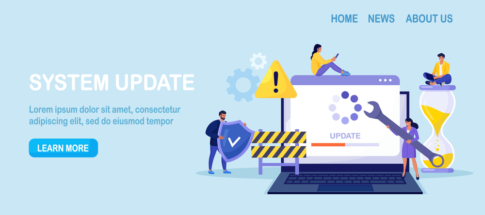


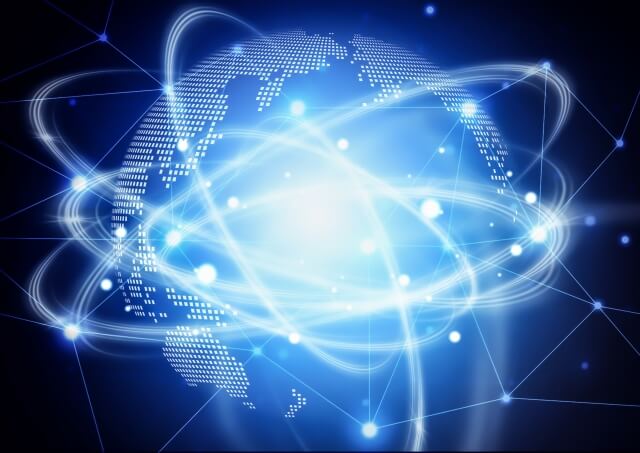










「dynabookのパソコンが重くて作業ができない」「dynabookの動作が遅くなる原因がわからない」などでお悩みではないでしょうか。